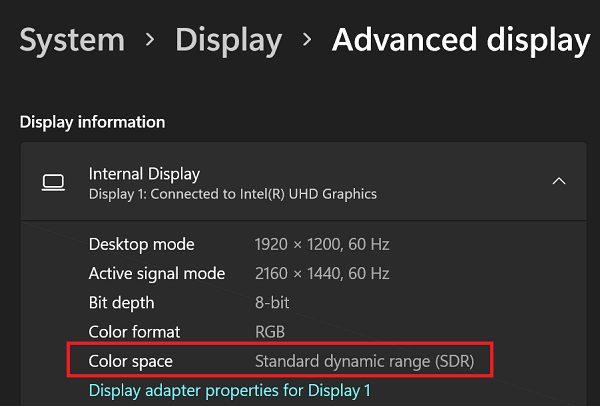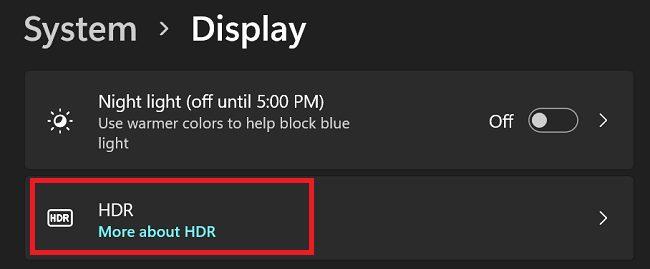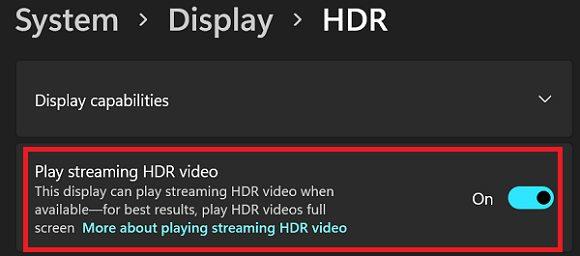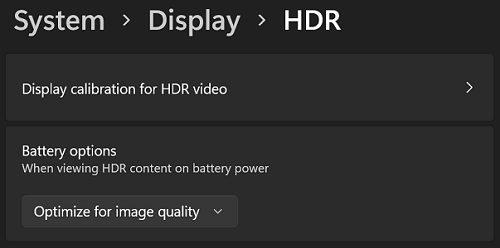Se você deseja converter automaticamente jogos de SDR para HDR no Windows 11, você pode habilitar a opção Auto HDR . Auto HDR permite desbloquear cores mais brilhantes ao jogar seus jogos favoritos. Lembre-se de que você precisa de um monitor HDR compatível para usar essa tecnologia e desfrutar de uma experiência de jogo mais imersiva.
Verifique se o seu monitor suporta HDR
Para habilitar o HDR automático, você precisa de um monitor compatível com HDR. Veja como verificar a compatibilidade HDR do seu monitor:
- Navegue até Configurações e selecione Sistema .
- Em seguida, vá para Exibir e clique em Exibição avançada .
- Acesse Color Space e confira os detalhes.
- Se estiver escrito SDR (Standard Dynamic Range), isso significa que seu monitor não suporta HDR.
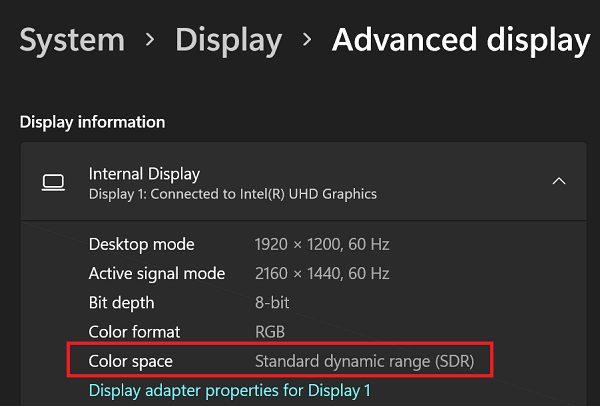
Bem, se o seu monitor não for compatível com HDR, você pode comprar um novo. Para mais informações sobre os melhores monitores HDR, confira os guias de compra abaixo:
Se o seu monitor for compatível com HDR, siga as etapas abaixo para habilitar esse recurso em seu computador Windows 11.
Etapas para habilitar o HDR no Windows 11
- Clique no ícone Iniciar e vá para Configurações .
- Em seguida, selecione Sistema .
- Clique em Exibir .
- Clique em HDR em Brilho e cor .
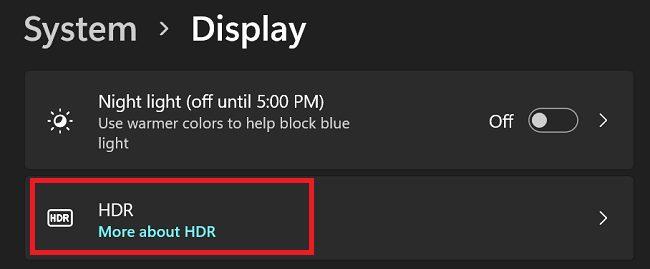
- Ative Usar HDR e HDR automático .
Reproduzir streaming de vídeos HDR
Mesmo que os recursos do seu monitor não permitam que você use o HDR diretamente, você ainda poderá reproduzir conteúdo HDR em streaming. Para fazer isso, ative Reproduzir streaming de vídeo HDR .
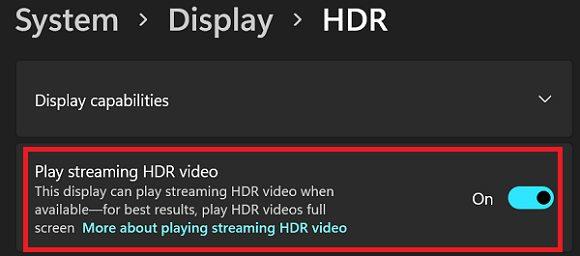
Não se esqueça de calibrar sua tela para vídeo HDR e permitir o streaming de conteúdo HDR na bateria. Caso contrário, a opção não funcionará. Mas seu computador continuará otimizando as configurações para a duração da bateria.
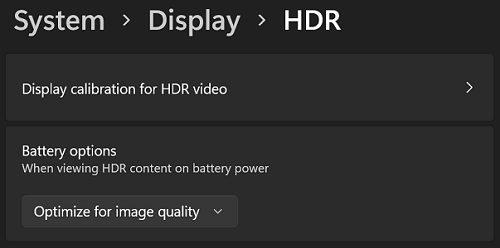
No entanto, lembre-se de que ativar o HDR automático não significa necessariamente gráficos melhores. No entanto, alguns jogos podem parecer instáveis ou irregulares com essa opção ativada. Se o Auto HDR afetar negativamente a qualidade gráfica, desative o recurso e jogue seus jogos favoritos nas configurações padrão.
Conclusão
Para habilitar o HDR automático no Windows 11, vá para Configurações de vídeo e ative o HDR automático na seção Brilho e cor . Lembre-se de que você precisa de uma tela compatível com HDR para ativar esse recurso.
Você ativou o Auto HDR no seu computador Windows 11? Você está satisfeito com a qualidade gráfica? Compartilhe seus pensamentos nos comentários abaixo.